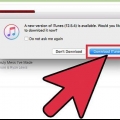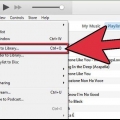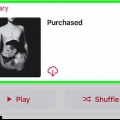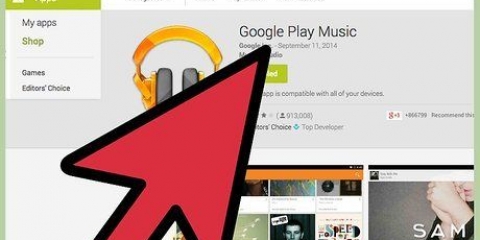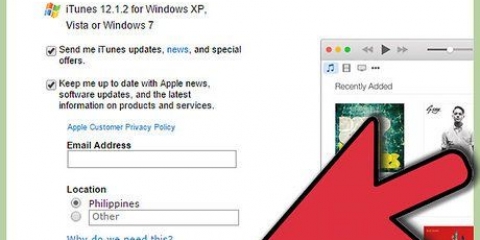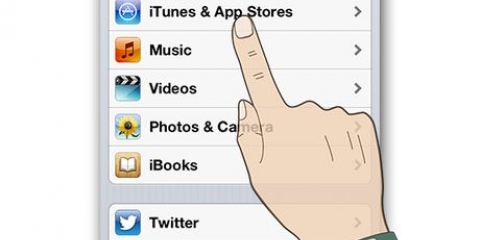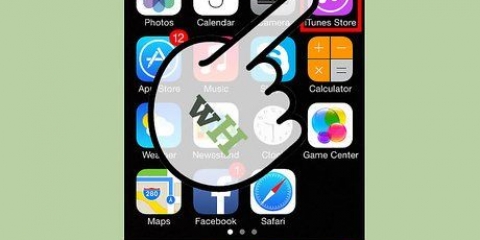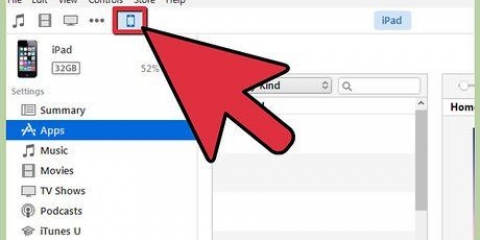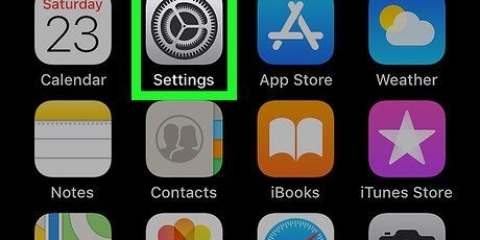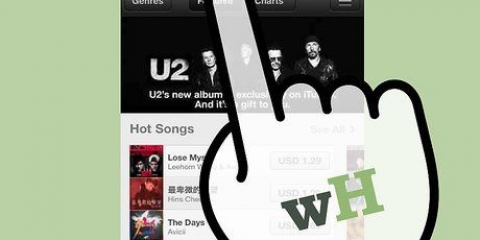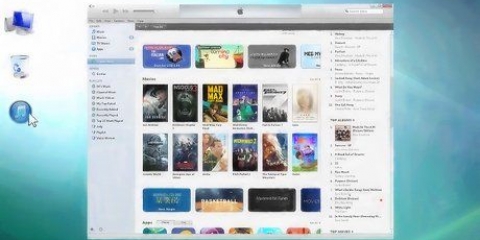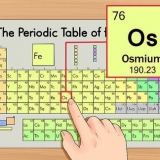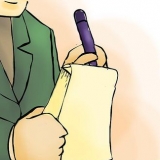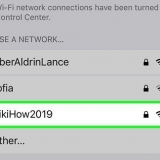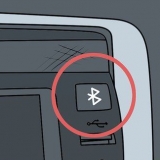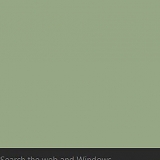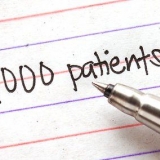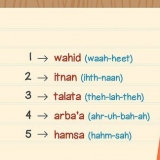As iTunes 11 op die nuutste weergawe loop, besoek asseblief eers die bladsy "Opsomming" vanaf jou iPhone se bestuursvenster en klik op die blokkie "Sinkroniseer outomaties wanneer hierdie iPhone ingeprop is" in die veld "Opsies". Verstaan asseblief dat die sinchronisering van `n hele musiekbiblioteek al die inhoud van die "Musiek"-app op jou iPhone, om dit te vervang met die inhoud van die iTunes-biblioteek waarmee jy gaan sinkroniseer.
Kies om jou hele musiekbiblioteek te sinkroniseer "Hele musiekbiblioteek." Om alle individuele snitlyste te sinkroniseer, kies die opsie "Geselekteerde snitlyste", en kies die snitlys wat jy wil sinkroniseer.









As jy musiek handmatig by jou iPhone wil voeg, kan jy liedjies van jou iTunes-biblioteek na die iPhone-ikoon in die sybalk van iTunes sleep. As jy al jou iPhone se stoorspasie met musiek wil vul, merk die blokkie langsaan"Vul outomaties vrye spasie met liedjies" in die musiekvenster van iTunes.
Sinkroniseer musiek met 'n iphone
Inhoud
Musiek op jou iPhone kan baie nuttig wees wanneer jy lank in die ry moet wag by die supermark se betaalpunt of op `n trein vassit weens `n vertraging. Jy kan vinnig en maklik musiek vanaf jou iTunes-biblioteek na jou iPhone se musieklêergids sinkroniseer. Volg die stappe hieronder om te leer hoe om jou iPhone te sinkroniseer en op pad na jou gunstelingmusiek te luister.
Trappe
Metode 1 van 4: Berei jou elektronika voor

1. Kyk of jou rekenaar `n USB 2 het.0-poort en die nuutste weergawe van iTunes. As jy nie die nuutste weergawe van iTunes het nie, laai dit af deur die installasie-instruksies op te dateer en te volg.
- Jy kan ook die nuutste weergawe van iTunes van die Apple-webwerf aflaai. klik op "Laai nou af" in die oortjie "iTunes".

2. Maak seker dat jou Mac op Mac OS X weergawe 10 werk.6 of later. As jy `n rekenaar het, maak seker jy het Windows 7, Windows Vista of Windows XP Home of Professional met Service Pack 3 of later.
Lees instruksies oor hoe om `n Mac of PC op te dateer voordat jy voortgaan.
Metode 2 van 4: Koppel jou iPhone

1. Maak iTunes op jou rekenaar oop. Doen dit voordat u die iPhone koppel om herkenningsprobleme te vermy.
2. Koppel die USB-kabel aan die rekenaar. Maak seker jy gebruik nie per ongeluk `n USB-poort wat nie deel van die rekenaar is nie, soos `n sleutelbord-USB-poort of `n eksterne USB-hub.
Maak seker dat geen ander USB-toestelle aan die ander poorte gekoppel is nie.
3. Koppel jou iPod aan die Dock Connector van die USB-kabel. Gebruik die Apple-adapter Dock Connector-na-USB-poort wat saam met jou iPhone gekom het.As jou rekenaar USB-poorte aan beide die voor- en agterkant het, gebruik die een aan die agterkant van die rekenaar. As iTunes nie jou iPhone herken nie, sluit en herbegin iTunes om te sien of dit help. As jou iPhone steeds nie herken word nie, herbegin jou rekenaar van nuuts af en begin oor.
Metode 3 van 4: Sinkroniseer jou hele musiekbiblioteek

1. Kies jou iPhone. Afhangende van jou weergawe van iTunes, sal jou iPod waarskynlik in die linkerkieslys onder wees "Toestelle" of in die regter boonste hoek van die iTunes-venster.

2. Kies die oortjie "Musiek" in die iPhone-bestuursvenster. Die blad "Musiek" kan direk aan die linkerkant van die oortjie gevind word "Opsomming".

3. Soek die boks "Sinkroniseer musiek" en klik daarop sodat `n blou regmerkie verskyn. Jy sal ook hierdie blokkie in die oortjie vind "Musiek" vanaf jou iPhone se bestuurskerm. Kyk na die opsies hieronder "Sinkroniseer musiek" en kies die funksie wat geskik is vir wat jy wil bereik.

4. klik op "Doen aansoek" onder die sinchronisasie-opsies in die onderste regterhoek. iTunes sal jou iPhone outomaties sinkroniseer. Van nou af, wanneer jou iPhone aan jou rekenaar gekoppel is, sal iTunes outomaties alle nuwe musiek met jou iPhone sinkroniseer. As dit nie outomaties gebeur nie, gaan na die bladsy "Opsomming" vanaf jou iPhone, en klik "Sinchronisasie" regs onder op die skerm.

5. Wag totdat die iPod klaar gesinkroniseer is en ontkoppel dan die toestel. Voordat jy die Dock Connector ontkoppel, maak seker dat jy die iPhone in iTunes toegemaak het deur op die uitwerppyltjie regs van jou iPhone se naam te klik.
Metode 4 van 4: Sinkroniseer `n snitlys

1. Skep `n nuwe snitlys in iTunes. Die voordeel van die snitlys is dat jy die liedjies op jou iPhone handmatig kan bestuur en die stoorkapasiteit onderaan die venster dophou sodat jy nie verder gaan as die toegelate hoeveelheid inhoud op jou iPhone nie. Jy doen dit deur "Nuwe snitlys" vanaf die Lêer-oortjie bo-aan die skerm, of deur op die plusteken links onder in die iTunes-venster te klik.

2. Gee die snitlys `n gepaste naam, soos "iPhone musiek." Op dié manier vergeet jy nie dat hierdie snitlys spesiaal is om musiek na jou iPhone oor te dra nie.

3. Sleep en los musiek uit jou musiekbiblioteek na jou nuwe snitlys. Jy kan altyd maklik liedjies uit `n snitlys uitvee sonder om dit uit jou iTunes-biblioteek uit te vee.

4. Kies dit "Musiek"-oortjie in jou iPhone-bestuursvenster in iTunes. Maak seker dat "Sinkroniseer musiek" gemerk is, kyk dan na die opsies hieronder.
As jy die nuutste weergawe van iTunes het (weergawe 11), gaan eers na die bladsy "Opsomming" vanaf jou iPhone se bestuurskerm en klik op die blokkie"Bestuur musiek en video`s handmatig" in die veld "Opsies".

5. Kies die opsie "Geselekteerde snitlyste" in die "Musiek"-oortjie. Merk alle snitlyste wat jy wil sinkroniseer.

6. klik op "Doen aansoek," in die onderste linkerhoek van die "Musiek"-oortjie. Jou iPhone behoort nou outomaties te sinkroniseer.

7. As dit nie begin sinkroniseer nie, keer terug na die "Opsomming"-iPhone bestuur skerm oortjie. klik op "Sinchronisasie" in die onderste linkerhoek van die venster. Jou iPhone sal dan opdateer en die snitlys sal na jou foon gekopieer word.

8. Wag vir jou iPhone om klaar te sinkroniseer voordat jy eject/eject druk.
Wenke
Waarskuwings
- Musiek kan baie spasie op jou iPhone opneem, so maak seker jy het genoeg spasie deur die diagram onderaan die iTunes-koppelvlak na te gaan.
Artikels oor die onderwerp "Sinkroniseer musiek met 'n iphone"
Оцените, пожалуйста статью
Soortgelyk
Gewilde